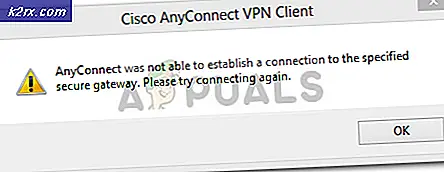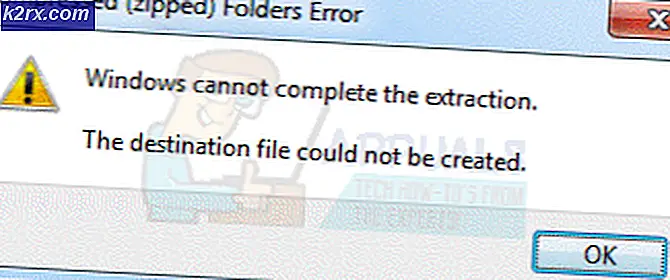So reparieren Sie BSOD (Bluescreen) Fehler 0xc00000034 Boot-Konfigurationsdatendatei
Bluescreen-Fehler sind wahrscheinlich die am schwierigsten zu behebenden Fehler unter Windows. Sie können jederzeit auf allen Windows-Plattformen ohne Warnung und aus irgendeinem Grund angezeigt werden. Sie zeigen in der Regel, dass das Gerät stark beschädigt ist oder dass sich das Betriebssystem selbst heruntergefahren hat, um weitere Schäden an den Programmen oder der Hardware zu vermeiden.
Im Falle des Bluescreen-Fehlers 0xC00000034 zeigt dies an, dass die Boot-Konfigurationsdatei beschädigt oder falsch platziert ist. Diese Datei enthält Informationen, die für das Starten des Betriebssystems wichtig sind. Das bedeutet, dass Sie ohne ein unbrauchbares Gerät auskommen müssen. Führen Sie die folgenden Schritte aus, um den Fehler 0xC00000034 zu beheben.
PRO TIPP: Wenn das Problem bei Ihrem Computer oder Laptop / Notebook auftritt, sollten Sie versuchen, die Reimage Plus Software zu verwenden, die die Repositories durchsuchen und beschädigte und fehlende Dateien ersetzen kann. Dies funktioniert in den meisten Fällen, in denen das Problem aufgrund einer Systembeschädigung auftritt. Sie können Reimage Plus herunterladen, indem Sie hier klickenMethode 1: Verwenden Sie das Installationsmedium mit der Option Automatische Reparatur
Nachdem Sie das Installationsmedium in den Computer eingelegt haben, starten Sie den Computer neu. Es startet und zeigt einen schwarzen Bildschirm mit der Meldung Drücken Sie eine beliebige Taste, um von CD oder DVD zu booten. Wählen Sie anschließend die Uhrzeit und den Tastaturtyp aus. Klicken Sie auf Computer reparieren. Klicken Sie unter Auswahl einer Option auf Problembehandlung, klicken Sie auf Erweiterte Optionen, klicken Sie auf Automatische Reparatur und wählen Sie schließlich Ihr Betriebssystem aus. Windows versucht dann, die Installation mithilfe von Dateien aus dem eingelegten Medium zu reparieren. Wenn diese Lösung fehlschlägt, führen Sie die folgenden Schritte aus, um das Betriebssystem manuell zu reparieren.
Methode 2: Verwenden Sie das Installationsmedium mit der Eingabeaufforderung Option für die manuelle Reparatur
Diese Methode ist ähnlich wie Methode 1 und geht wie folgt: Medien einfügen> Drücken Sie eine beliebige Taste> Reparieren Sie Ihren Computer> Fehlerbehebung> Wählen Sie eine Option> Erweiterte Optionen, aber klicken Sie auf Automatische Reparatur unter Erweiterte Optionen, klicken Sie auf die Eingabeaufforderung Möglichkeit. Dadurch wird ein Bildschirm angezeigt, in den Sie Text eingeben können. Geben Sie die folgenden Befehle ein und drücken Sie nach jeder Eingabe die Taste:
Wenn Sie den falschen Buchstaben gewählt haben, erhalten Sie den Fehler: Fehler beim Versuch, Boot-Dateien zu kopieren. Andernfalls erhalten Sie die Meldung Startdateien erfolgreich erstellt. Starten Sie den Computer neu und Sie sollten den 0xC00000034 Bluescreen-Fehler nicht mehr erhalten.
PRO TIPP: Wenn das Problem bei Ihrem Computer oder Laptop / Notebook auftritt, sollten Sie versuchen, die Reimage Plus Software zu verwenden, die die Repositories durchsuchen und beschädigte und fehlende Dateien ersetzen kann. Dies funktioniert in den meisten Fällen, in denen das Problem aufgrund einer Systembeschädigung auftritt. Sie können Reimage Plus herunterladen, indem Sie hier klicken